Доброго времени суток, дорогие мои читатели! Сегодня поговорим о полезном плагине WordPress P3 (Plugin Performance Profiler). Он сканирует и генерирует подробный отчет о ресурсах, используемых каждым плагином WordPress. Посмотрите, какие плагины замедляют работу вашего сайта ВордПресс. Создайте профиль производительности плагинов вашего сайта WordPress, измерив их влияние на время загрузки вашего веб-ресурса.
Как вы знаете, существуют несколько тысяч плагинов для WordPress, большинство из них являются полезными и могут в значительной степени облегчить жизнь владельцу сайта. Если нужно добавить новые функциональные возможности для сайта, что мы делаем обычно? Находим подходящий плагин и устанавливаем его.

Проходит время, количество подключённых модулей только увеличивается, их уже 15 - 20 и это нормально, но если вдруг, скорость загрузки вашего сайта увеличилась, тогда стоит бить тревогу. Причины могут быть разные и в том числе, из за определённого плагина. Хотя и с 20 скорость сайта будет, как у формулы один, а может и с 10 - ю медленно работать. "Завелась паршивая овца и портит всё стадо, надо её вычислить и пустить на шашлык".
А как узнать, какой именно плагин WordPress тормозит сайт?
Поскольку я всегда рассказываю о способах ускорения работы вашего сайта (а также об устранении замедления), то даю вам всем знать, что я нашел полезного. Это бесплатный плагин P3 (Plugin Performance Profiler), который анализирует работу всех плагинов WordPress и выводит в виде диаграммы влияние их на скорость загрузки сайта ВордПресс.
Как легко узнать - какие WordPress плагины создают большую нагрузку на сайт? К счастью разработчики всяких прибамбасов для ВордПресс и об этом позаботились, создав плагин P3 (Plugin Performance Profiler). С помощью его можно узнать - какие плагины замедляют работу сайта WordPress (ВордПресс).
P3 (Plugin Performance Profiler)
Часто сайты WordPress загружаются медленно из-за плохо настроенных плагинов или из-за их большого количества. Используя плагин P3, вы можете сузить все, что вызывает медленную работу вашего сайта.

P3 Profiler сканирует сайт и выдаёт отчёт производительности ваших плагинов, то есть, какой плагин влияет больше всего на скорость загрузки страниц. С данными, полученными из P3 (Plugin Performance Profiler), вы можете уменьшить количество активных плагинов, заменить или удалить особенно тяжелые, тем самым получив более быстрый веб-сайт WordPress.
Этот плагин использует элемент canvas для рисования диаграмм и требует наличия Firefox, Chrome, Opera, Safari или IE9 или более поздней версии.
Вот, как то так. Вот поэтому мы и любим платформу WP - всё найдётся, всё под рукой.
Плагин WordPress P3 (Plugin Performance Profiler) - какие плагины замедляют работу сайта
Устанавливаем модуль стандартным способом, через админпанель сайта. Плагины - Добавить новый, в поле для поиска вводим название P3 (Plugin Performance Profiler). После успешной установки и активации плагина у вас появится новый подраздел P3 Plugin Profiler в разделе Инструменты. Один минус - P3 Plugin Profiler не поддерживает русский язык, его лучше перевести на родной (как, читаем здесь) или пользоваться переводчиком Google или Яндекс в браузере.
Пользоваться P3 очень просто, в меню Инструменты откройте P3 Plugin Profiler и нажмите Start Scan (Начать сканирование), чтобы запустить проверку производительности вашего веб-сайта:

Следующий шаг, это выбрать автоматическое сканирование или ручное. Естественно, нажимаем Auto Scan. Сканер проанализирует скорость и использование ресурсов всеми активными плагинами на вашем сайте. Это может занять несколько минут и это окно должно оставаться открытым для успешного завершения сканирования:

Далее, начнётся сканирование блога /сайта WP. Сканер генерирует некоторый трафик на вашем сайте и отслеживает его производительность на сервере, а затем показывает вам результаты. Обладая этой информацией, вы можете решить, какие действия предпринять:

После завершения проверки нажмите на кнопку View Results (Просмотреть результаты):

И смотрите отчёты после сканирования. После профилирования вы увидите разбивку относительного времени выполнения для каждого плагина ВордПресс. Какой плагин тормозит сайт WordPress? Есть 6 вкладок:

Выноски вверху дают вам быструю информацию, например, сколько времени загрузки (в секундах) отведено плагинам и сколько запросов к базе данных ваш сайт выполняет на странице.
Затем например, вкладка Detailed Timeline (Подробная временная шкала). Подробная временная шкала дает вам информацию о времени для каждого плагина, темы и ядра для каждой страницы в профиле. Узнайте, что именно происходит на медленно загружающихся страницах:

Посмотрите все вкладки. С этой подробной информацией, вы можете решить, какие действия предпринимать, то есть, после того, как вы выяснили, какие плагины являются причиной замедления работы вашего сайта, вы можете заменить на аналогичный или удалить их полностью.
Если вы хотите проанализировать загрузку определенной страницы или группы страниц, вы можете прибегнуть к ручному сканированию.
И ещё, в зависимости от времени загрузки темы WordPress, вы можете даже подумать о ее замене. На более лёгкую и быструю:

Посмотрите на эти быстрые шаблоны ВордПресс. А ещё вот, есть новые, классные и бесплатные темы WordPress премиум класса - Blocksy и Kadence. Данные темы просто - огонь!
Да, кстати, вот сервисы, где можете проверить скорость загрузки сайта. А у меня на сегодня всё, надеюсь друзья, пост мой не пропадёт даром, а будет полезен кому ни будь. Если, что то упустил, прошу прощения. До встречи и всего доброго вам. Удачи.




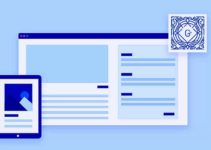





Неплохо-неплохо, полезный плагин, особенно для тех, кто не может править код сам и вынужден ставить по каждому пустяку плагин. Сразу можно отследить те, что тянут сайт за хвост. Спасибо!
Пробую новую капчу. 🙂
Спасибо. Вопрос — можно после анализа удалить и этот плагин? Он кажется уж не нужен будет некоторое время.
Если больше не понадобится можно удалить. Если ещё раз будите анализировать плагины после установки новых модулей, просто его деактивируйте. Нужен будет — активируйте. 🙂
Плагин умер. Его больше нет в каталоре вордпресс.